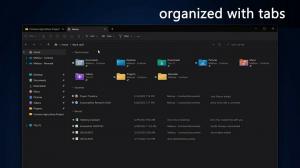Engedélyezze vagy tiltsa le az New Download Flyout programot a Microsoft Edge alkalmazásban
Mostantól engedélyezheti az új letöltési ablakot a Microsoft Edge-ben, vagy letilthatja, ha akarja. A Microsoft Edge fejlesztését követő olvasóknak emlékezniük kell egy újra Letöltés flyout néhány builddel ezelőtt implementálták a böngészőben. Még mindig ellenőrzött kiterjesztés alatt áll, így van egy kis esély, hogy az Edge böngészőjében megtalálható. Szerencsére könnyű engedélyezni.
Hirdetés
Ha rákattint a Letöltések ikonra az eszköztáron, megnyílik egy újraformázott röplap, amely számos közvetlenül módosítható opciót tartalmaz. Van egy szünet gomb, amellyel gyorsan szüneteltetheti vagy folytathatja a letöltést, vagy megnyithatja a mappát.

A kifutónak saját menüje van, amely akkor nyílik meg, ha rákattint a hárompontos gombra, amely a következő elemeket tartalmazza:
- Letöltések kezelése
- Az összes letöltési előzmény törlése
- Letöltési beállítások
- A Letöltések gomb elrejtése az eszköztárról.
Bár előfordulhat, hogy még nem látja ezeket a változásokat az Edge-ben, az Új letöltési röpítés engedélyezése vagy letiltása a Microsoft Edgee-ben egy kis jó hír. Könnyű engedélyezni vagy letiltani. Nézzük meg, hogyan lehet engedélyezni az új letöltési parancsot a Microsoft Edge-ben.
Engedélyezze a New Download Flyout alkalmazást a Microsoft Edge-ben
- Kattintson jobb gombbal a Microsoft Edge parancsikont az Asztalon.
- Válassza ki Tulajdonságok a helyi menüből.
- Hozzáadás
--enable-features=msDownloadsHubazutánmsedge.exerészét a Cél mezőbe, hogy engedélyezze az új Letöltési ablakot.
- Indítsa el a böngészőt a módosított parancsikonnal.
Mostantól van egy új letöltési listája a Microsoft Edge-ben.
A fentieket a mai nap legújabb Canary Edge-ében teszteltem, ami van 90.0.779.0, és az elvárásoknak megfelelően működik. Állítólag a legújabb fejlesztésben is működni fog.
Hasonlóképpen letilthatja az új letöltési UI-t, ha engedélyezve van.
Tiltsa le az Új letöltési röpítést a Microsoft Edge alkalmazásban
- Kattintson jobb gombbal a Microsoft Edge parancsikont az Asztalon.
- Válassza ki Tulajdonságok a helyi menüből.
- Hozzáadás
--disable-features=msDownloadsHubazutánmsedge.exerészét a Cél mezőbe az új letöltési felhasználói felület letiltásához az Edge-ben.
- Indítsa el a böngészőt a módosított parancsikonnal.
Most már a klasszikus felhasználói felülettel kell rendelkeznie az Edge letöltéséhez.
Vegye figyelembe, hogy ezek az Edge kísérleti szolgáltatásai. Bármikor leállhatnak, és a Microsoft feladata, hogy megtartja vagy eltávolítja őket. Kérjük, a megjegyzésekben adja meg az Edge verzióját, és azt, hogy a fentiek megfelelnek-e Önnek.